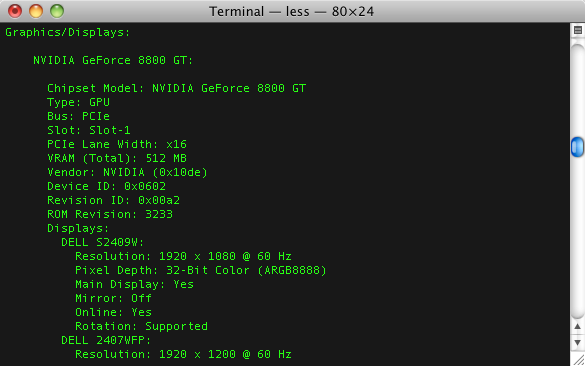существует большая разница в производительности и энергопотреблении между двумя видеокартами в MacBook Pro.
проблема в том, что я часто забываю, какой из них я запускаю. Это может в конечном итоге с разряженной батареей в то время как на самолете довольно быстро. Насколько я могу судить, Вы должны открыть предпочтения системы энергосбережения, чтобы увидеть, какой из них активен.
кто-нибудь знает инструмент, который будет отображать (в меню, на рабочем столе, что угодно) моя нынешняя видеокарта статус? Особенно хороша была бы терминальная команда, которая сообщала бы, какая из них активна. Я мог бы использовать это как часть моей установки GeekTool.
Я также способен написать свой собственный инструмент, если кто-нибудь узнает, где в API я буду искать эту информацию.
У кого-нибудь есть идеи?
изменить: ответы на вопросы, касающиеся system_profiler, безусловно, шаг в правильном направлении. MBP показывает информацию для обеих видеокарт, независимо от того, что активно... Но покажет "дисплей не подключен" для дисплея, подключенного к неактивной карте. I должны уметь сценарий-то, что это оттуда.
EDIT2: ключ получает выходные данные из system_profier в формате xml (с помощью переключателя-xml). Скрипты ниже для разбора результате plist и отображения результата.
 Komp
Komp
 3671
3671